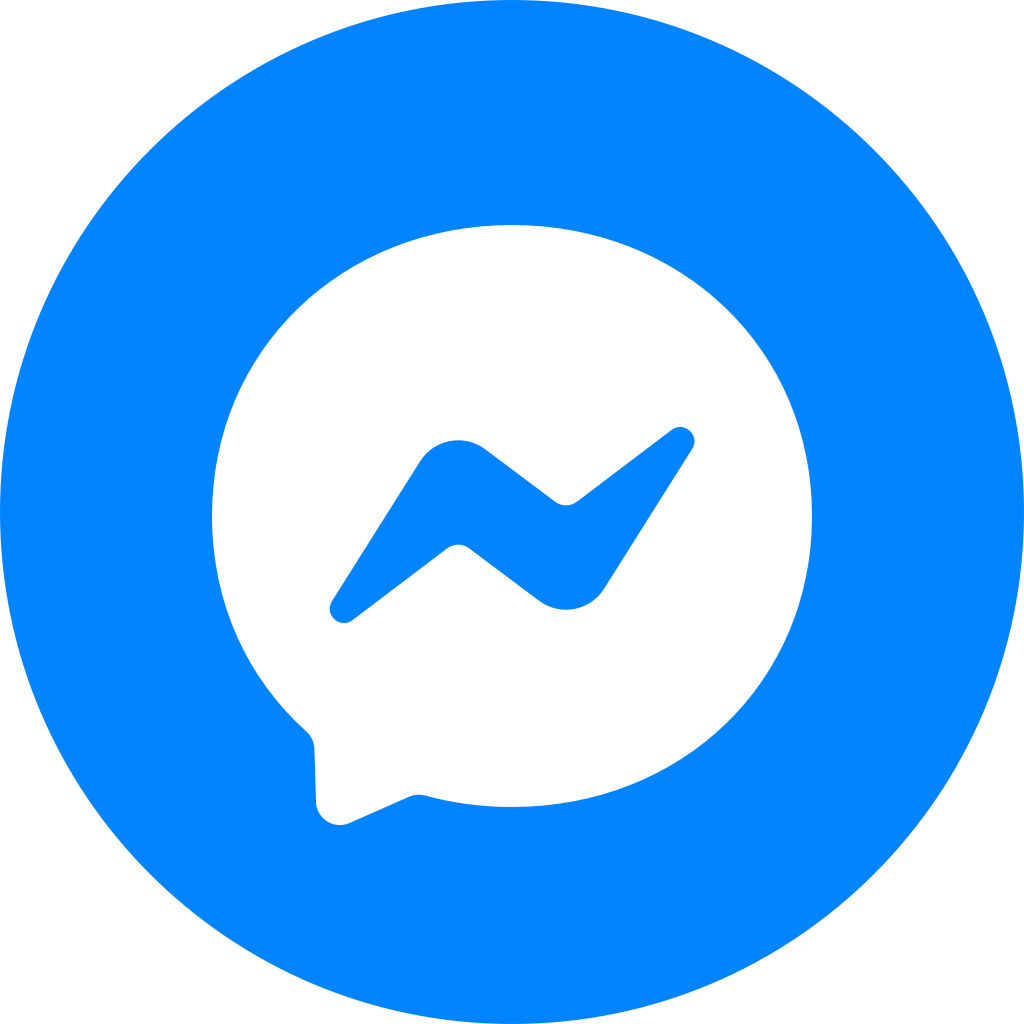
Ce guide de démarrage rapide vous guidera à travers les bases de la mise en place d'une Chaîne Messenger Facebook avec respond.io. Vous apprendrez à créer une page Facebook Business , connectez votre page Facebook Business pour y répondre. o et comment configurer votre Messenger Channel Facebook pour répondre aux besoins de votre entreprise.
Une page Facebook Business est un moyen pour les entreprises, les marques et les organisations de joindre leurs clients. La section suivante décrit les exigences pour en obtenir une.
Avant de créer une page Facebook Business, vous aurez besoin des éléments suivants :
Un profil Facebook personnel - Pour obtenir un profil personnel, suivez ces étapes.
Votre profil Facebook personnel et votre page Facebook Business sont considérés comme deux comptes distincts par Facebook.
Catégorie - Le type d'entreprise que vous créez. Vous pouvez sélectionner jusqu'à trois catégories qui décrivent le mieux votre entreprise, votre marque ou votre organisation. Apprenez-en plus sur les meilleures pratiques pour choisir une catégorie pour votre page ou votre profil sur Facebook.
Maintenant, pour créer votre Page Entreprise Facebook vous pouvez soit :
Rendez-vous sur le siteFacebook pour Entreprise et cliquez sur le bouton Créer une Page.
Suivez les étapes dans Créer une page Facebook pour votre entreprise pour créer votre page métier.
La vérification de votre entreprise vous donne accès à certaines technologies et fonctionnalités de développement de Meta. En savoir plus sur la vérification d'entreprise Facebook ici.
Regardez la vidéo ci-dessous pour un guide étape par étape sur Comment connecter Messenger à respond.io.
Suivez les étapes ci-dessous pour connecter respond.io avec Facebook Messenger.
Étape 1 : Cliquez sur Paramètres > Canaux
Étape 2 : Cliquez sur Ajouter un canal > Facebook Messenger > Connectez

Étape 3: Cliquez Connectez-vous avec Facebook
Étape 4 : Connectez-vous avec un compte Facebook
Vous devez vous connecter en utilisant un compte Facebook avec accès administrateur.
Étape 5 : Sélectionnez la page Facebook Business
Étape 6 : Cliquez sur Terminé pour terminer la configuration
Une fois la configuration terminée, tous les messages envoyés à votre page Facebook seront maintenant reçus dans votre espace de travail respond.io.
Pour discuter avec vos clients via Facebook Messenger, vous devrez créer une page Facebook et vous devez être l'administrateur de la page.
La page de configuration Facebook Messenger vous permet de changer le nom de votre Chaîne's et vous donne également un lien de click-to-chat .
Étape 1 : Cliquez sur Paramètres>Canaux
Étape 2 : Localisez votre Facebook Messenger Channel > Gérer

Étape 3: Dans la page de configuration Facebook Messenger vous verrez ce qui suit :
Nom du canal - Le nom du canal peut être modifié et est utilisé en interne pour identifier le canal.
Lien de tchat - Un lien de click-to-chat est une URL raccourcie qui permet aux clients de démarrer ou de continuer une conversation avec votre compte Facebook. Le client est redirigé vers un nouveau sujet ou existant, en fonction de si l'utilisateur avait déjà envoyé un message à votre compte Facebook. Vous pouvez également générer un code QR pour partager le lien de discussion avec vos contacts.
Apprenez à créer votre lien Messenger pour cliquer pour discuter.
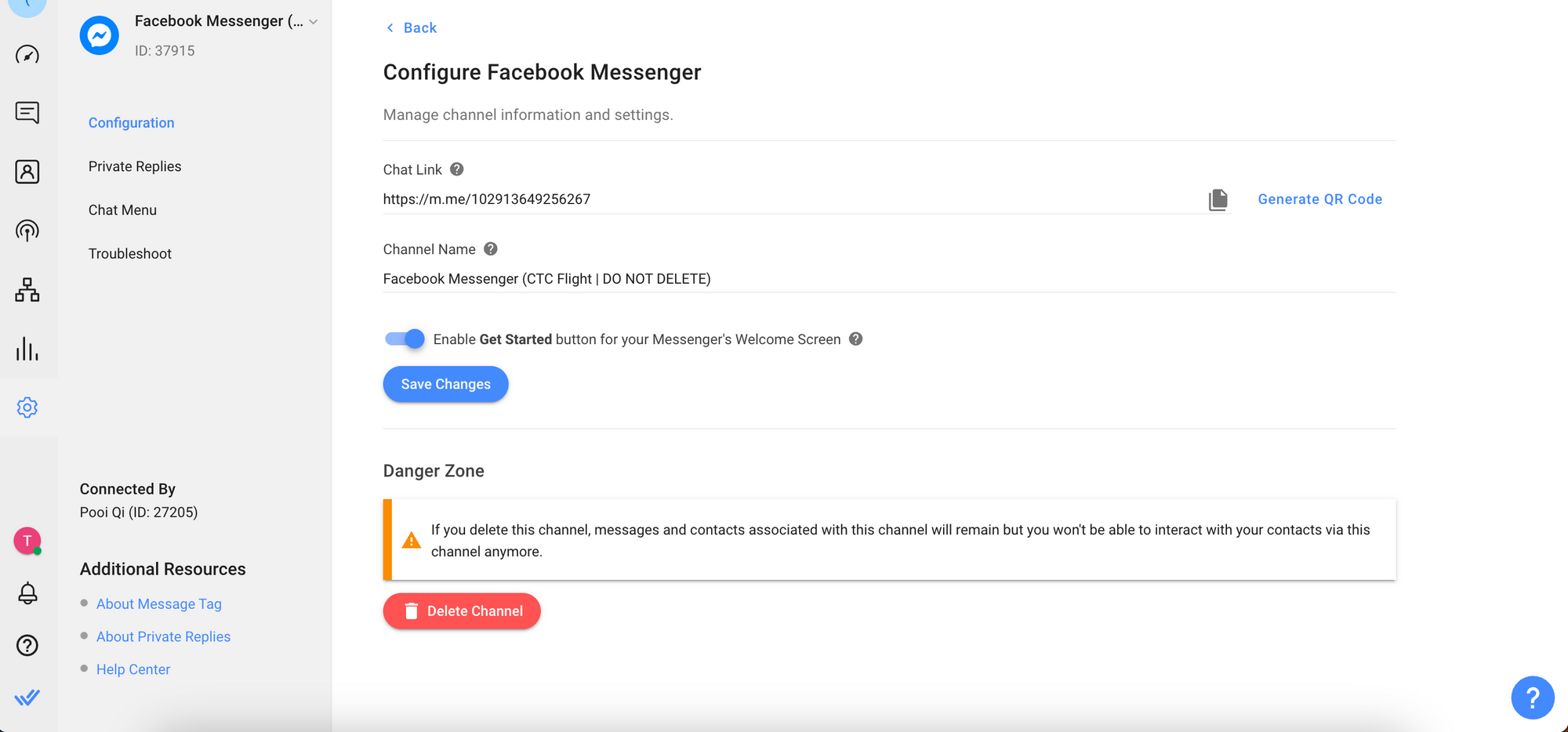
Cette section est à utiliser comme guide pour les problèmes que vous rencontrez avec votre Chaîne Messenger Facebook.
Si vous rencontrez des difficultés à connecter Facebook Messenger Channel à respond.io, voici ce que vous pouvez faire :
Vérifiez que votre page Facebook est publiée.
En savoir plus sur la façon de publier votre page Facebook ici.
2. Confirmez que respond.io est défini comme le Récepteur principal pour le Protocole de livraison sur votre page Facebook.
Si respond.io n'est pas réglé sur le récepteur principal, suivez les étapes ci-dessous pour le configurer :
Accédez à votre page Facebook et cliquez sur Paramètres > Messagerie Avancée > Applications connectées et cliquez sur Configurer. Dans la fenêtre Paramètres d'application , définissez respond.io comme Récepteur principal.
Lorsque la fonction Récepteur primaire est activée, l'application sélectionnée sera le gestionnaire principal de tous les messages entrants. La fonctionnalité Remise de protocole permet à deux ou plusieurs applications de communiquer. Apprenez-en plus sur le protocole de transfert ici.
3. Confirmez que la bonne page Facebook est sélectionnée dans l’option Modifier les paramètres sur la plateforme respond.io.
Il y a deux raisons potentielles à cela:
Les autorisations sur la plateforme respond.io peuvent devenir obsolètes lorsque votre mot de passe Facebook est changé.
Voici comment résoudre ce problème :
Étape 1 : Cliquez sur Paramètres > Canaux
Étape 2 : Accédez à votre Facebook Chaîne Messenger

Étape 3: Cliquez sur Gérer > Dépannage > Rafraîchir la permission
Une fois que vous avez actualisé les autorisations Facebook, vous verrez également une notification indiquant que le jeton de la Chaîne a été mis à jour.
2. Votre page Facebook est connectée à plusieurs applications. Vous devrez confirmer que le récepteur principal pour le protocole de livraison est réglé sur respond.io.
Étape 1 : Accédez à votre page Facebook
Étape 2 : Cliquez sur Paramètres > Nouvelles Pages d'expérience > Messaging > > Paramètres de l'application > Configurer
Étape 3: Dans la fenêtre Paramètres de l'application , définissez respond.io comme Récepteur principal
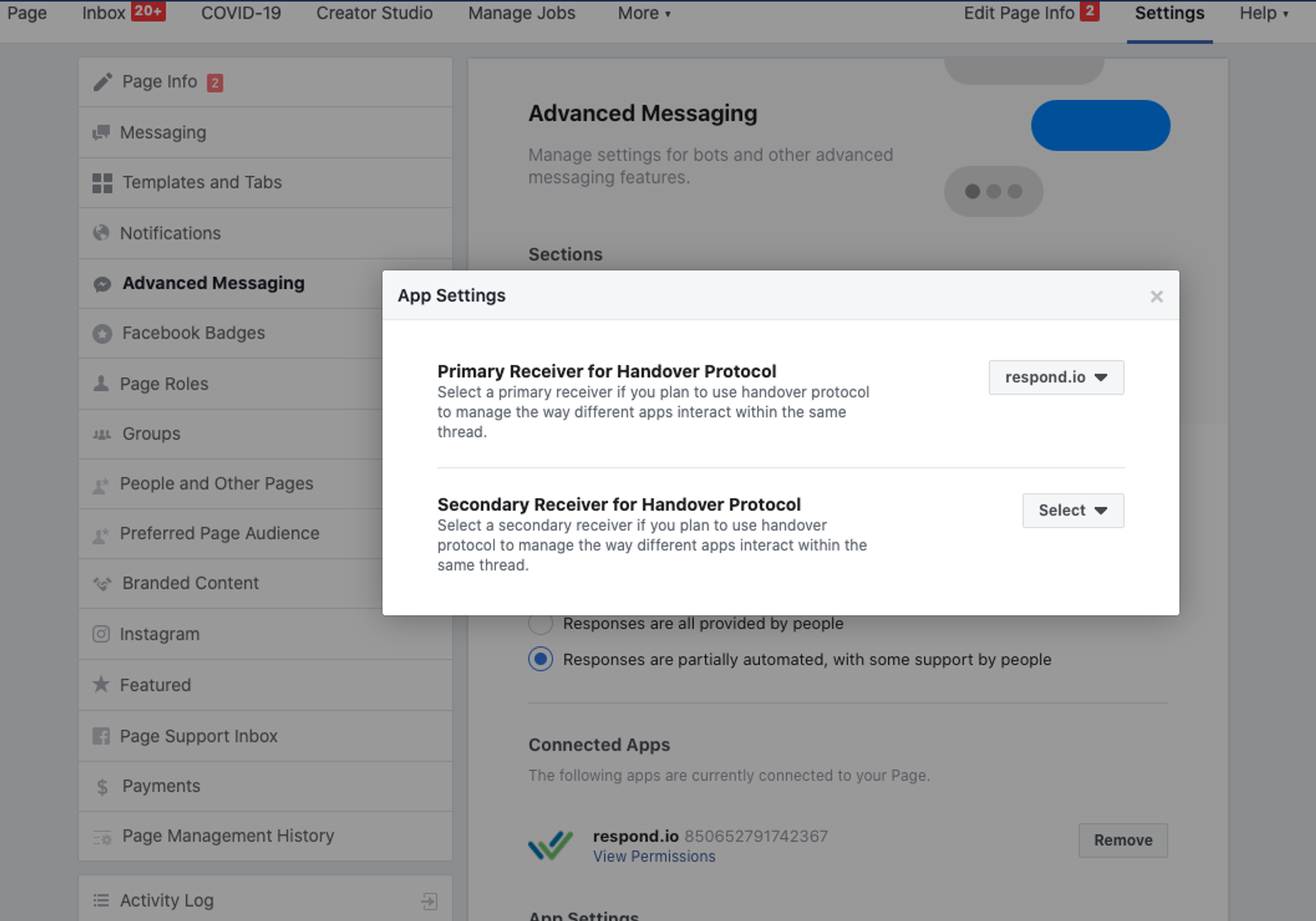
Votre canal est déjà connecté dans un autre espace de travail. Vous devrez vérifier où le canal est connecté et déconnecter le canal afin de changer de connexion à l'espace de travail.
Voici quelques choses que vous devrez fournir lorsque vous nous contacter:
Votre identifiant de page Facebook
Consultez ce document pour apprendre à à trouver votre ID de page Facebook.
L'adresse e-mail de l'administrateur utilisée pour se connecter à l'organisation. Cela nous aidera à trouver où le canal existant est connecté. Vous pouvez ensuite utiliser ces informations pour vous connecter et déconnecter le canal.
Une autre cause de ce problème est que l'abonnement d'essai pour l'Organisation où la Chaîne est connectée est terminé. Pour des cas comme celui-ci, vous pouvez nous demander une extension d'essai, qui peut vous aider à déconnecter la Chaîne sur le compte d'essai.
Cela peut être dû au fait que les autorisations pour le compte Facebook ont changé et que la page Facebook correcte n'est pas sélectionnée. Vous devrez actualiser les autorisations Facebook et sélectionner la bonne page Facebook.
Étape 1 : Cliquez sur Paramètres > Canaux > Messenger > Gérer > Dépannage > Rafraîchir la permission
Étape 2 : Cliquez sur Modifier les paramètres > sélectionnez la page Facebook désirée
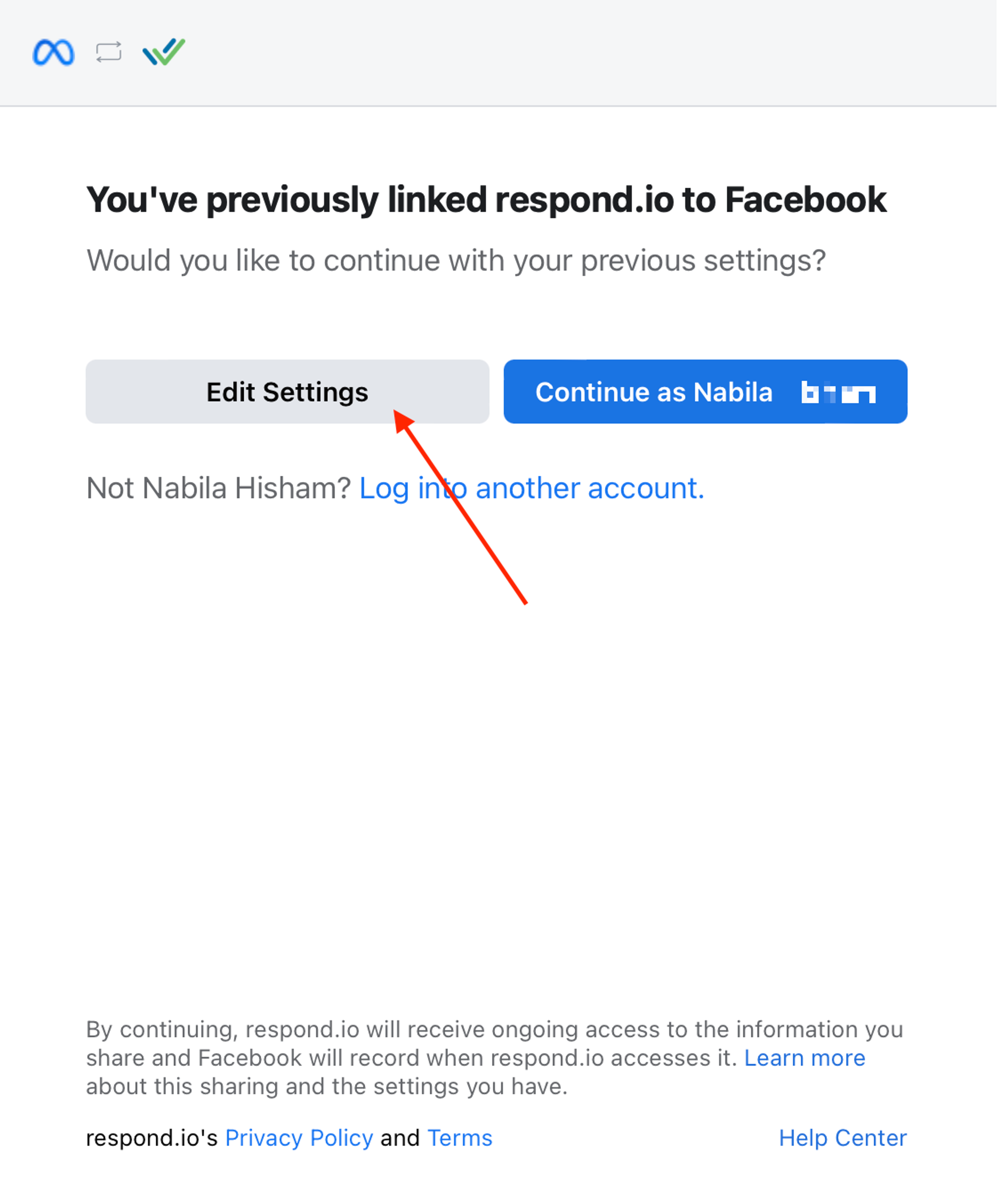
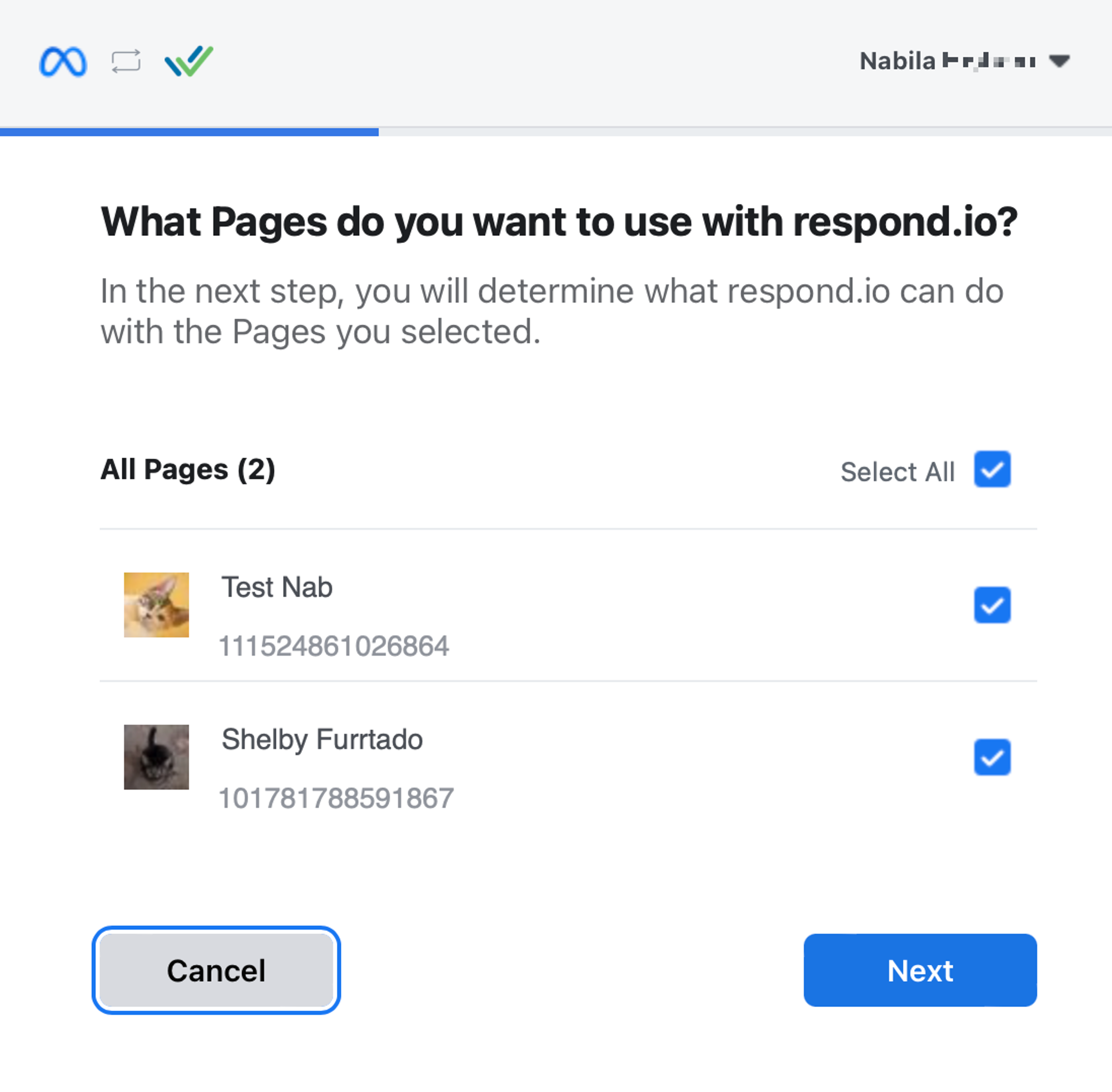
Cela peut se produire quand un bloqueur de publicités est utilisé.
Essayez les méthodes suivantes :
Utilisez un autre navigateur comme Chrome, Firefox, Safari ou Opera et reconnectez-vous avec Facebook.
Désactivez temporairement le bloqueur de publicité.
Cela peut se produire lorsque vous vous connectez via un réseau privé où Facebook est bloqué.
Essayez les méthodes suivantes :
Utilisez un autre navigateur comme Chrome, Firefox, Safari ou Opera et reconnectez-vous avec Facebook.
Vérifiez votre connexion internet ou wi-fi et reconnectez-vous à Facebook.
Ce problème peut se produire si l'utilisateur rejette les autorisations Facebook après avoir cliqué sur Connecter avec Facebook, ou si la configuration de Facebook ne s'initialise pas correctement.
Étape 1 : Accédez à la pageIntégrations commercialessur Facebook et vérifiez que respond.io apparaît dans l'onglet Actif
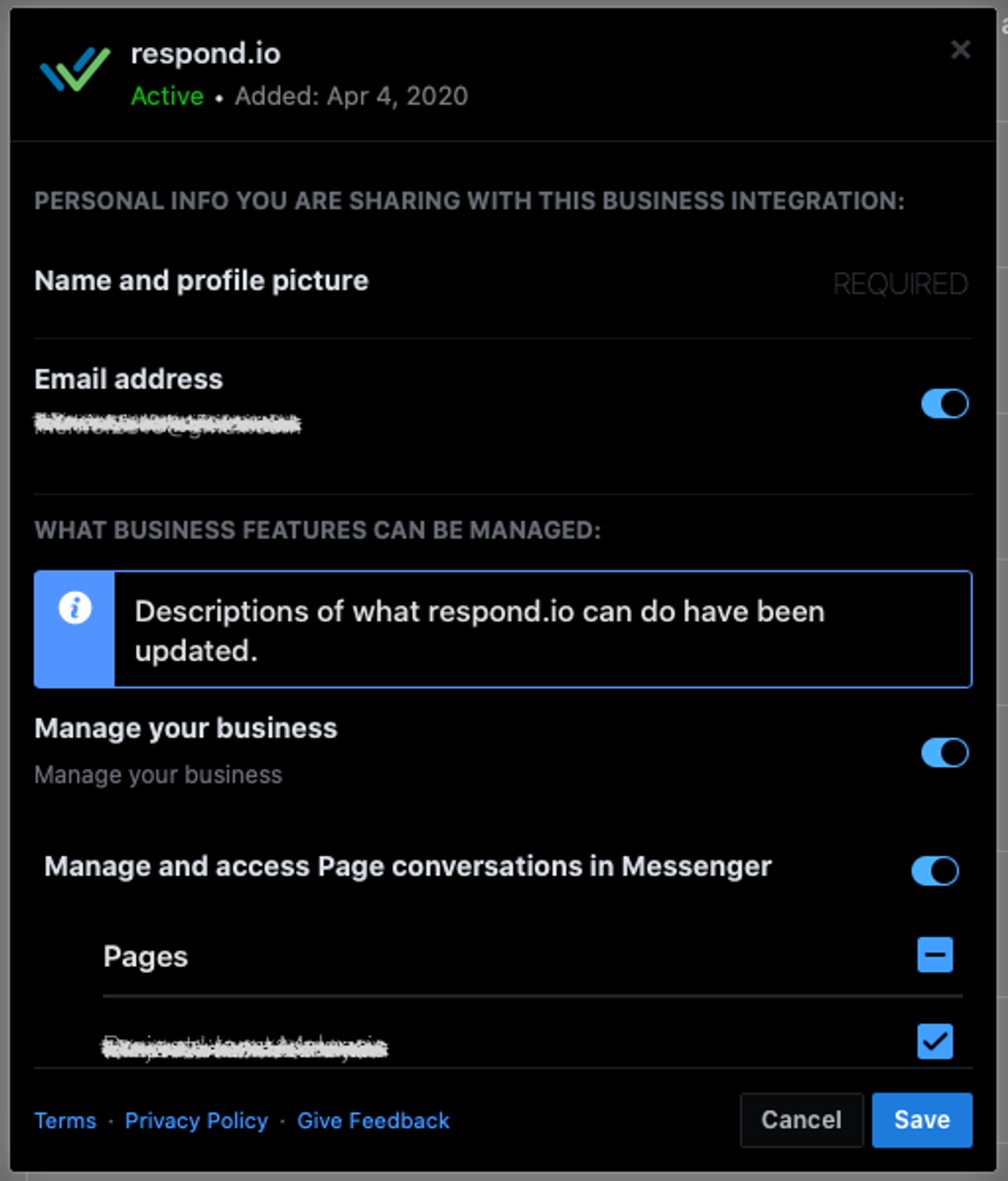
Étape 3: Cliquez sur Enregistrer et essayez de vous connecter
Si la page n'est toujours pas disponible, passez à l'étape suivante.
Étape 4 : Depuis le tableau de bord respond.io, cliquez sur Paramètres>Canaux
Étape 5 : Localisez votre canal Facebook Messenger > Gérez > Dépannage
Étape 6 : Cliquez surRafraîchir la permissionpour actualiser les autorisations Facebook

Étape 7: Cliquez sur Modifier les paramètres et sélectionnez la page avec des problèmes. Vérifiez que la page est sélectionnée et que toutes les permissions sont activées pour cette page
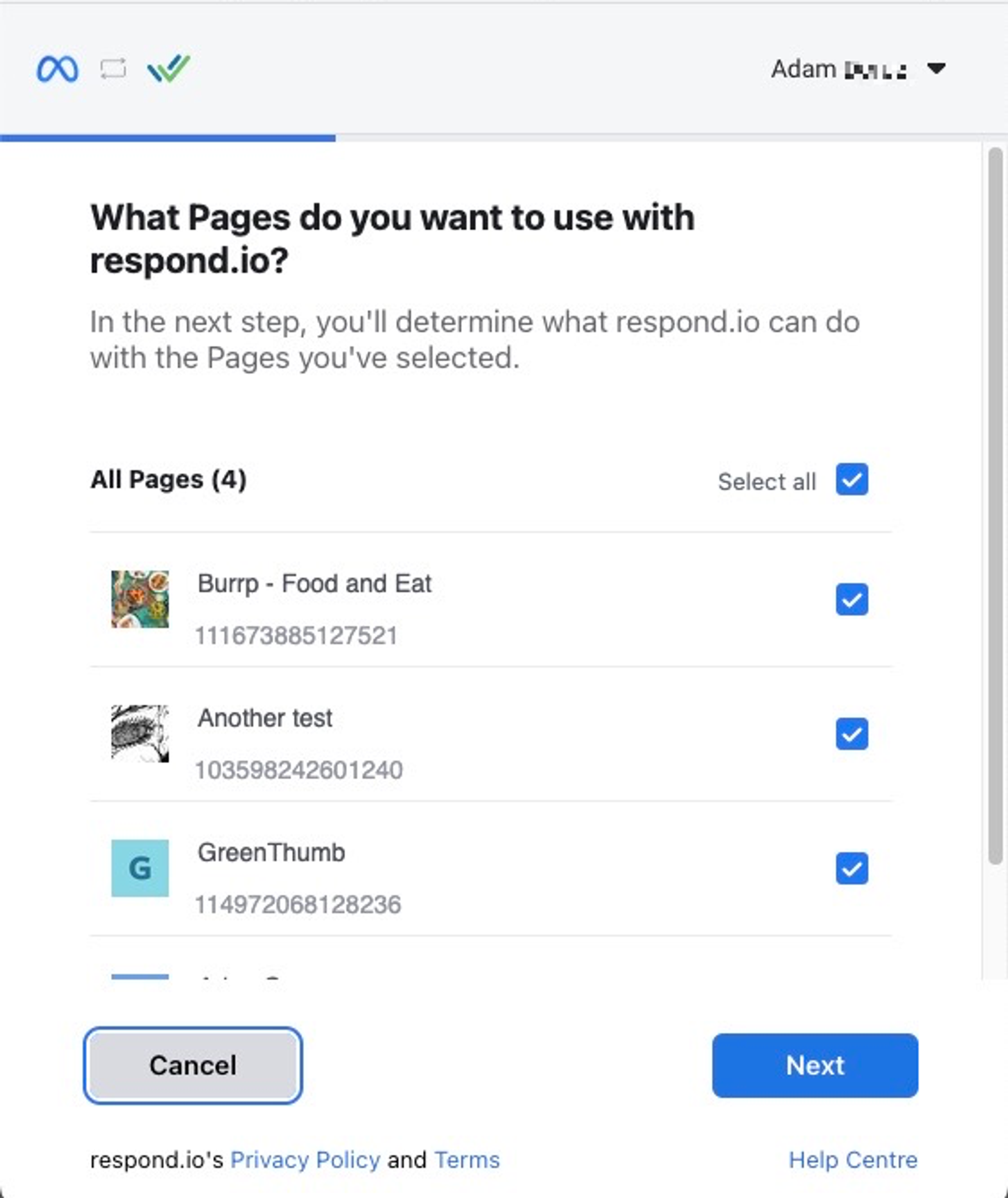
Étape 8: Vérifiez que toutes les autorisations sont activées pour cette page
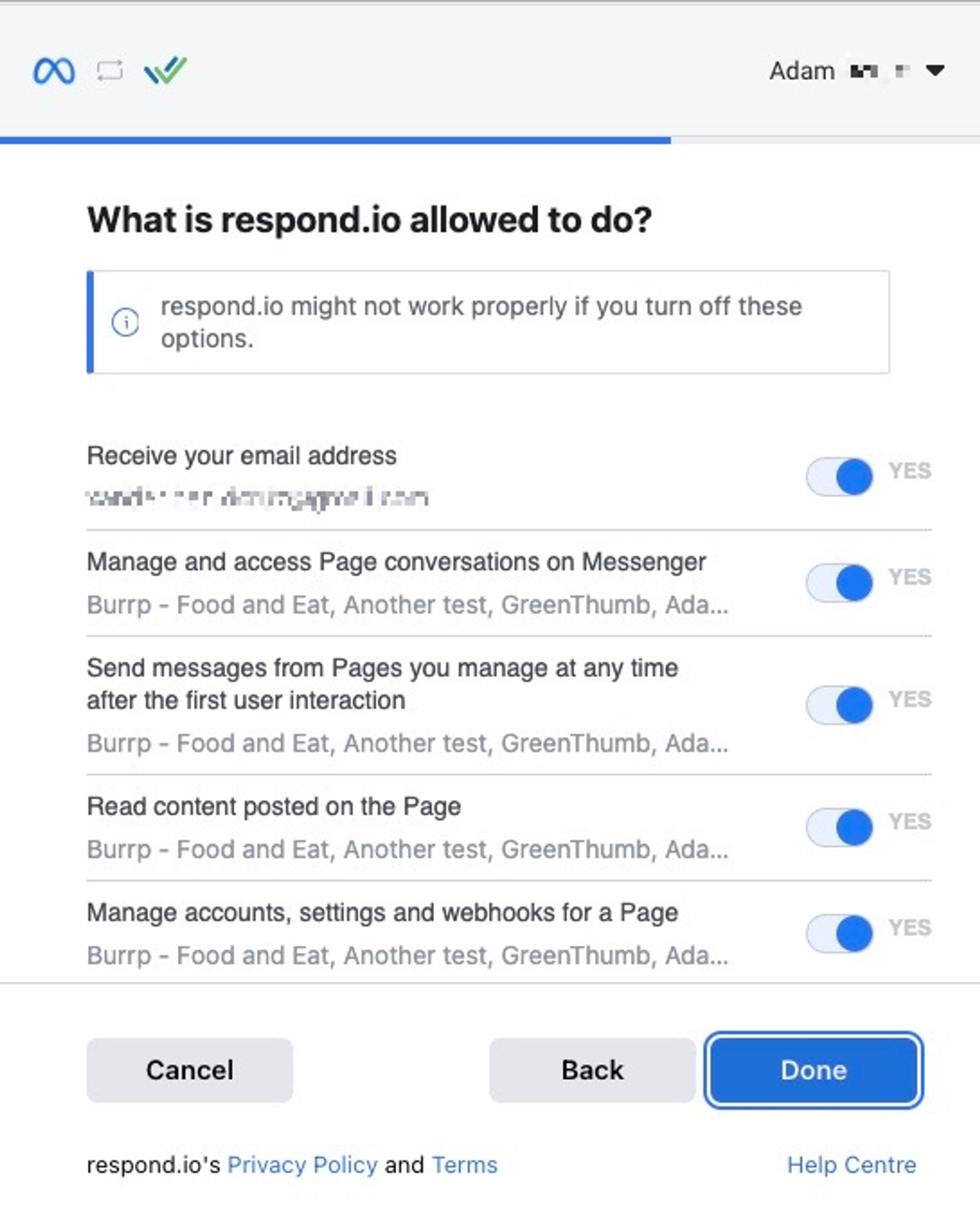
Étape 9: Cliquez sur Terminé et réessayez d'envoyer un message de test
Cela peut se produire parce que vos autorisations Facebook Messenger Channel sont dépassées. Une des causes les plus courantes est de changer votre mot de passe Facebook. Dans ce cas, vous'aurez besoin de mettre à jour les permissions sur la plateforme respond.io et de rafraîchir la page.
Étape 1 : Cliquez surParamètres >Canaux
Étape 2 : Localisez votre chaîne Facebook Messenger > Gérer > Dépannage

Étape 3 : CliquezRafraîchir la permission
Étape 4 : Envoyez un message de test à la Chaîne Messenger Facebook et vérifiez que le message a bien été envoyé.
Vos autorisations Facebook peuvent être obsolètes et devront être actualisées.
Reportez-vous à la solution de dépannage pourLes messages ne sont pas arrivéssur la façon de rafraîchir la permission de page Facebook.
Cela peut se produire si respond.io n'est pas le récepteur principal.
Essayez les méthodes suivantes :
Assurez-vous que respond.io est leRécepteur principalde votre page Facebook. Suivez les étapes ci-dessous pour configurer votre Récepteur primaire: Naviguez sur votre page Facebook et cliquez sur Paramètres > Nouvelles Pages expérience > Messagerie avancée > Paramètres de l'application > Configuration. Dans la fenêtre Paramètres d'application définissez respond.io comme Récepteur principal
Rafraîchir les permissions du canal. Suivez les étapes ci-dessous pour rafraichir les permissions: Cliquer sur Paramètres > Canaux > naviguer vers votre Facebook Canal > cliquez Dépannage > Rafraîchir la permission
Cette erreur est déclenchée par des restrictions spécifiques associées à la balise "human_agent" dans le module de messagerie, destiné à étendre la fenêtre de messagerie de 24 heures à 7 jours pour une plus grande souplesse de communication.
Cependant, les messages automatisés, y compris les messages de workflow, les réponses générées par le bot, et les échos, ne sont pas autorisés par la Chaîne après cette période si elles ne sont pas envoyées par un agent humain.
Les directives Meta's restreignent l'utilisation de la balise "human_agent" pour ces messages automatisés ou pour le Contenu non lié à la requête de l'utilisateur. Si vous rencontrez l'erreur, cela signifie qu'un message sortant d'un workflow a tenté d'utiliser la balise "human_agent" d'une manière qui est en conflit avec ces lignes directrices.
Cette erreur indique généralement un conflit de routage dans les messages sortants en raison de plusieurs applications de messagerie connectées à votre compte Facebook. Pour résoudre ce problème, assurez-vous que respond.io est défini comme l'application de routage par défaut dans votre messagerie Facebook avancée pour le routage de conversations.
Cette erreur se produira si vous avez récemment mis à jour vos identifiants Facebook, cela peut perturber la connexion à la Chaîne sur notre plateforme, entraînant des erreurs lors de l'envoi de messages.
Pour résoudre ce problème, vous devez actualiser les autorisations de la chaîne sur notre plateforme en utilisant vos identifiants Facebook mis à jour. Ce processus nécessite un rôle d'administration. En actualisant les autorisations, vous'rétablirez la connexion avec les nouveaux identifiants, en vous assurant que vos messages sortants sont envoyés avec succès sans rencontrer d'erreurs.
Ceci est le comportement attendu après une mise à jour récente par Meta. Actuellement, l'API de profil utilisateur ne prend pas en charge la récupération des informations de profil pour les comptes Messenger créés à l'aide d'un numéro de téléphone.
Suite à une mise à jour récente, cliquer sur le bouton « Démarrer » dans Facebook Messenger crée un nouveau contact mais n'ouvre pas la conversation. La conversation ne s'ouvrira que lorsque vous envoyez un message. C'est le comportement attendu et non un problème. Nous avons une demande de fonctionnalité pour éventuellement modifier ce comportement dans le futur. Vous pouvez suivre et voter pour cette demande de fonctionnalité ici.
La suppression d'une chaîne Facebook ne supprimera pas les contacts ou l'historique de discussion associés.
L'historique du chat est lié à vos contacts, donc à moins que vous ne supprimiez manuellement un Contact du module Contacts, le Contact et son historique de conversation resteront dans l'espace de travail.
Lorsque vous reconnectez le même canal Facebook et recevez un message du même contact, un nouveau contact sera créé.
Si vous avez désactivé l'option "Démarrer pour l'écran de bienvenue de votre messager", mais le bouton apparaît toujours, suivez ces étapes pour résoudre le problème :
Allez dans Paramètres > Paramètres de l'espace de travail > Canaux > Facebook Messenger > > Gérer > Dépannage > Actualiser la permission.
Après avoir actualisé l’autorisation, accédez à Configuration et activez le bouton « Démarrer pour l’écran de bienvenue de votre messager». Cliquez sur Enregistrer les modifications.
Ensuite, désactivez à nouveau le bouton « Commencer pour l'écran de bienvenue de votre Messenger » et cliquez sur Enregistrer les modifications.
Articles connexes 👩💻